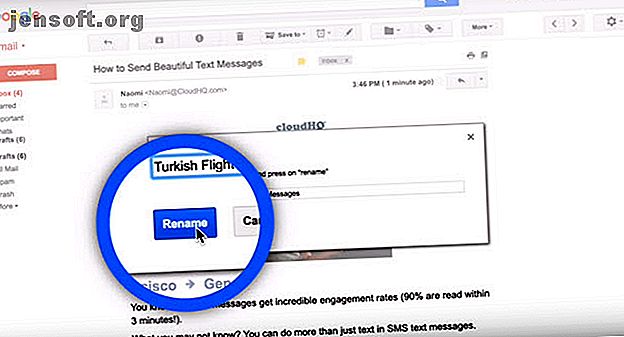
5 lette Gmail-værktøjer, der løser et par irriterende problemer
Reklame
Gravsten til e-mail er blevet holdt klar i lang tid. Ingen er kommet til at hævde det endnu. I en alder af gratis videochats og instant group messaging står e-mail stadig med fødderne gravet ned i grundene. Gmail er ikke uden sine problemer også. Men vælg et simpelt problem eller noget mere irriterende, du kan satse, at der er en app til din indbakke, der vil løse det.
Lås op for snyderarket om "Mest nyttige Gmail-tastaturgenveje"!
Dette vil tilmelde dig vores nyhedsbrev
Angiv din oplåsning af e-mail Læs vores privatlivspolitikHer er fem flere Gmail-apps og -værktøjer, der får nogle få indbakke-irritationer til at forsvinde.
1. Omdøb e-mail (Chrome): Skift emnelinje

Det er ikke et stort problem. Men ville du stadig ikke elske at håndtere e-mails som hverdagslige filer og mapper? Skift f.eks. Navnet på en e-mail og det en emnelinje, der er mere genkendelig. Det kan muligvis gøre e-mail-tråde lettere at administrere og hjælpe dig med at hente den rigtige e-mail med et blik ned i køen. Eller søg din indbakke med nøgleord.
Denne enkle Chrome-udvidelse fungerer med Gmail. Du kan endda bruge forskellige titler til e-mails i en e-mail-tråd. Den gratis version skal være nok for de fleste af os, men der er en premium version, der leveres med backend support.
Download: Omdøb e-mail til Chrome (gratis, premium-version til $ 4, 99)
2. Gmail-omvendt samtale (Chrome): Den nyeste først
Gmail giver dig ikke fleksibiliteten til at ombestille en tråd og bringe den nyeste samtale til toppen. Denne lille udvidelse gør netop det. Det vender dine Gmail-samtaler og placerer det seneste svar øverst. Det går således kronologisk nedad. Bemærk, at det ikke fungerer som en vippekontakt. For at bringe den ældste tråd tilbage til toppen skal du fjerne udvidelsen.
Dette enkle træk kunne spare dig for et par ruller og hjælpe dig hurtigt med at indhente opdaterede samtaler. Bare en af de små måder, du kan få Gmail til at opføre sig som Microsoft Outlook Få Gmail til at fungere som Microsoft Outlook Med Chrome-udvidelser Få Gmail til at fungere som Microsoft Outlook Med Chrome-udvidelser Sammenlignet med Microsoft Outlook mangler Gmail funktioner og det velkendte Office-look. Vi viser dig, hvordan du tilføjer Outlook-funktionalitet til Gmail i Chrome. Læs mere .
Download: Gmail-omvendt samtale til Chrome (gratis)
3. Timezone.email (Chrome): Vær opmærksom på tiden

Tidszoner og samtaler går sammen i en global verden. For eksempel, hvis du kan sende en e-mail på lige det rigtige tidspunkt, kommer den, når din teamkammerat er opmærksom og vågen til at svare med det samme. Du kan have en frem og tilbage på det rigtige tidspunkt med din samarbejdspartner. Der er mange tidszone-konvertere, men denne Chrome-udvidelse sætter den lige inde i din indbakke.
Timezone.email fungerer med Gmail og Inbox af Gmail. Tilføj dine kontakt-e-mails, og indstil deres tidszoner på indstillingssiden for udvidelsen. Det konverterer dine tidszoner til deres, og du kan bruge det til at planlægge chats eller møder på hyggelige timer.
Den gratis plan giver dig mulighed for at parre tidszoner med tre andre. For mere kan du se på de betalte planer.
Download: Timezone.email til Chrome (gratis, betalt)
4. Forklar og send skærmbilleder (Chrome): Optag og send
Gmail har ikke brug for et skærmnoteringsværktøj, men det er en vigtig del af kommunikationen. Denne udvidelse løser dette problem uden at angribe dit privatliv. Du skal bare fange eller optage en video eller tage et billede af din skærm, skrive tekst eller pege med pile og derefter dele den. Hele eller delvis skærmbilleder understøttes.
Hold tingene private, slet de sektioner, du ikke ønsker, at andre skal se. Du kan gemme skærmen på Google Drev eller bringe den i din e-mail for at dele. Ved hurtigere skærmoptagelser skal du bruge højreklik-menuen eller genvejstasterne.
Explain and Send Screenshots er et let værktøj til skærmbillede og kommentarer i en lille pakke. Det er også tilgængeligt for Firefox.
Download: Forklar og send skærmbilleder til Chrome (gratis)
5. Hvilken e-mail-service skal jeg bruge (Web): Vælg den rigtige e-mail-adresse til din virksomhed

Gmail er den mest populære e-mail-tjeneste, og det er en no brainer, hvis du har enkle behov. Men Gmail har muligvis ikke ret, hvis du driver en virksomhed eller driver en marketingkampagne. Gratis Gmail har sine grænser. Forretningsvalg kan blive forvirrende. Du kan undersøge din vej til en løsning eller bruge dette forslagværktøj til at finde den første ledetråd.
Hvilken e-mail-tjeneste skal jeg bruge? stiller dig et par spørgsmål, tager din e-mail-adresse og foreslår en klient. Det er mere velegnet til e-handel, der har brug for funktioner som listestyring, API-integration, split-test osv. Hver anbefaling fører til en detaljeret gennemgang, og det er her værdien er, når du prøver at benchmark, hvad du skal få.
På udkig efter enkle alternativer til Gmail 6 mest populære e-mail-udbydere bedre end Gmail og Yahoo Mail 6 mest populære e-mail-udbydere bedre end Gmail og Yahoo Mail Hver gratis e-mail-udbyder, der er nævnt her, tilbyder forskellige fordele, og alle disse e-mail-tjenester er populære valg. Læs mere i stedet? Vælg dit valg fra denne liste.
Optimering af dit liv i indbakken
E-mail er en stor del af vores liv. Selv når Gmail og andre alternativer bliver bedre, beder vi fortsat om flere måder at sende en enkel e-mail på. Bliv ved med at opdage dem, og sigt derefter gennem bunken for at finde mindesmakene. Verden af Gmail-udvidelser er en høstak, og her er et par flere til at hjælpe med din e-mail-produktivitet 7 Produktivitet Gmail-udvidelser til din browser 7 Produktivitet Gmail-udvidelser til din browser Hvis du bruger Gmail på nettet, kan disse browserudvidelser øge din produktivitet . Reducer den tid, du har brugt i din indbakke, og gør mere af det, der virkelig er vigtigt. Læs mere .
Udforsk mere om: Browserudvidelser, Cool Web-apps, e-mail-apps, e-mail-tip, Gmail, Google Chrome.

